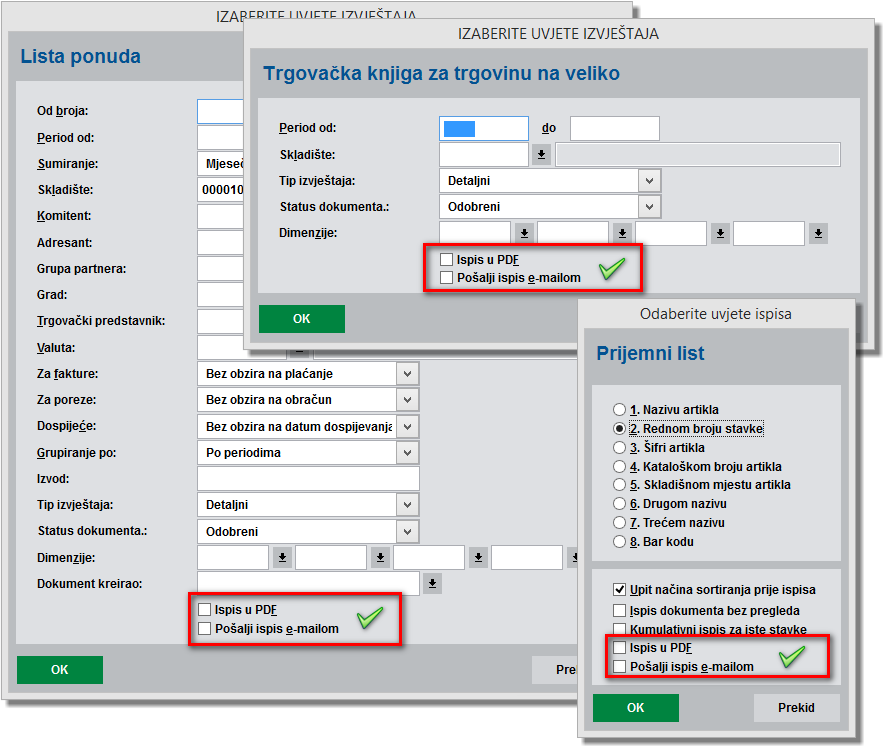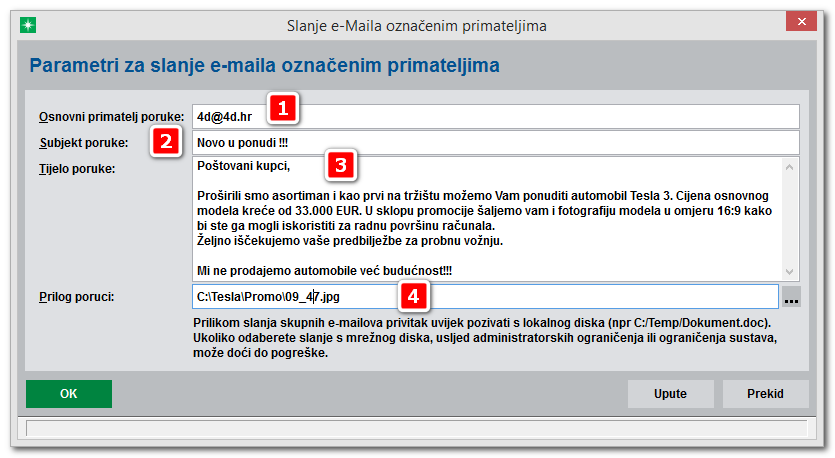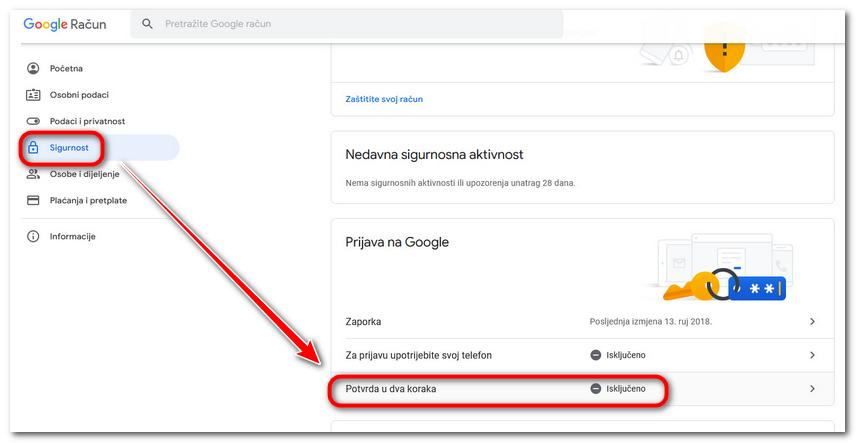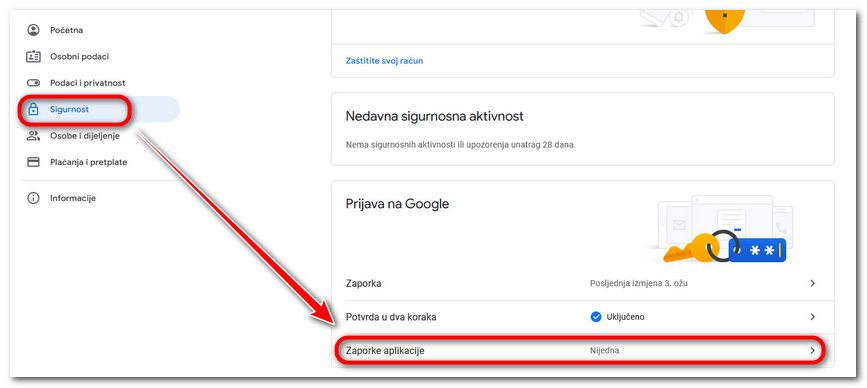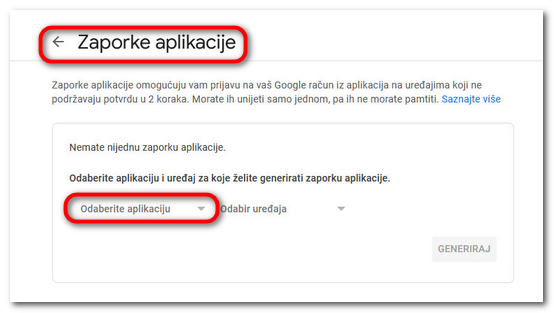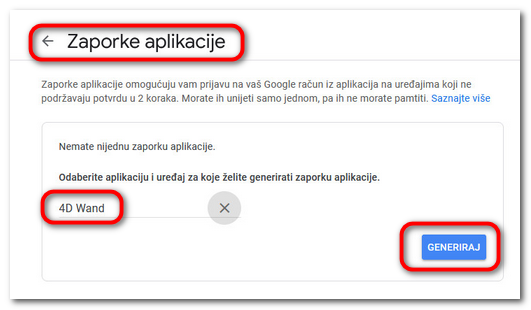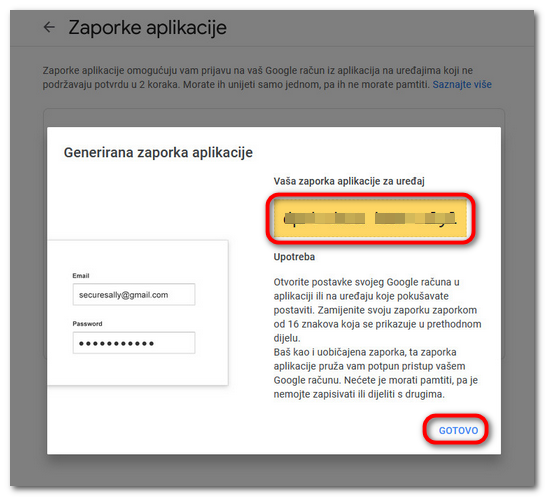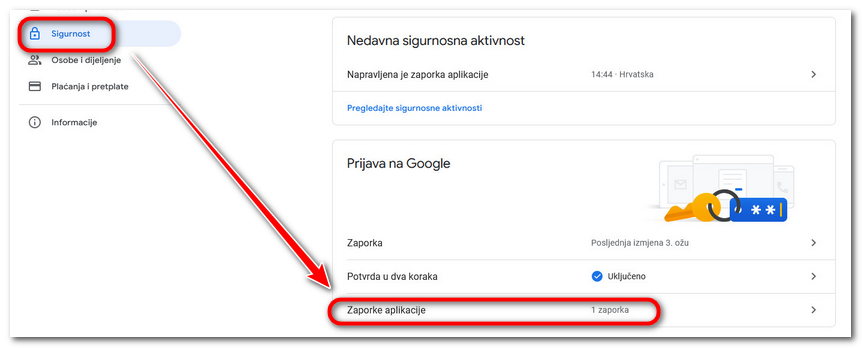|
Adresar Pitanja: •Kako poslati bilo koji izvještaj (ponuda, račun, izvještaj o prodaji, ...platne listiće) e-mail-om? •Kako poslati e-mail na 2, 3, 5, ...100...1000 e-mail adresa. Odgovori: Kako poslati bilo koji izvještaj (ponuda, račun, izvještaj o prodaji, ...platne listiće) e-mail-om? Svaki dokument nastao u 4D Wand-u moguće je pregledati prije ispisa, ispisati i/ili poslati e-mail-om. Bitne informacije o izvještajima/reportima možete pronaći na ovoj poveznici. Preduvjet za to je pravilno podešeni podaci za e-mail klijent. Detaljan opis setiranja i slanja dokumenta e-mailom možete pronaći na ovoj poveznici. Kada je sve ispravno podešeno, na različitim formama prije ispisa možete označiti da se dokument šalje e-mailom. Dodatna mogućnost (nije obaveza) je staviti oznaku da se dokument šalje u pdf formatu čime se izbjegava obaveza da na strani primatelja mora postojati MS Word ili WordViewer.
Pritiskom na tipku OK otvorit će se 4D Wand forma za slanje dokumenta. Sadržaj forme i njena funkcionalnost detaljno je opisana u 4D Wand Info-u Br.367. Kako poslati e-mail na 2, 3, 5, ...100... ili 1000 e-mail adresa? *** Napomena: Tekst koji slijedi napisan je prije nego je bilo moguće kreirati e-mail liste u 4D Wand-u ali i dalje vrijedi tj. način slanja koji opisuje u potpunosti je funkcionalan i primjenjljiv u praksi. Način slanja putem eMail listi opisan je na ovoj poveznici. Iz komercijalnih ili bilo kojih drugih pobuda, partnere (kupci, dobavljači, tvrtke , osobe u tim tvrtkama...itd.) možete putem 4D Wand-a i Outlook-a informirati slanjem skupnog (ili skupnih) e-mailova na proizvoljan broj e-mail adresa. Tako poslani e-mailovi mogu osim teksta sadržavati i privitke tj datoteke. Prvo i osnovno potrebno je u modulu Adresar filtrirati, od svih e-mail adresa na partnerima kao i svih e-mail adresa na osobama koje imate u sustavu, samo one na koje namjeravate slati skupni e-mail. O ovome treba razmišljati kod unosa komitenta ili osobe u Adresar. U našem slučaju, svakom partneru koji je dopustio da se na njegovu mail adresu tvrtke šalje 4D Wand Info, kod unosa u sustav u polje napomena upisuje se oznaka EMXP. U stvari to je proizvoljna oznaka koja nama odmah na prvi pogled kazuje da ta tvrtka prima 4D Wand Info na E Mail adresu Partnera. Slovo X je tu da razbije oznaku EMP jer možda ipak postoji mogućnost da se ta skraćenica nađe u nazivu neke tvrtke ili osobe dok za EMXP naprosto ne postoji ta mogućnost. Ovo s oznakama je jako bitno kod pretraživanja i filtriranja samo onih adresa na koje želimo slati e-mail. Istu taktiku primjenjujemo i kod slanja skupnih e-mail-ova osobama. Dakle, svakoj osobi koja je izrazila želju da joj šaljemo 4D Wand Info na njegovu e-mail adresu, u napomenu pridružimo oznaku EMXO. Dakle, opet se radi o proizvoljnoj oznaci koja nam odmah na prvi pogled kazuje da ta osoba prima 4D Wand Info na E Mail adresu Osobe. Kao i kod partnera slovo X je tu da razbije oznaku EMO za koju ipak postoji mogućnost da se pojavi u nazivu tvrtke ili nekog imena i prezimena osobe. Vođeni našim primjerom i primjenom različitih oznaka s kombinacijom slova i specijalnih karaktera možete kreirati proizvoljan broj lista primatelja kako bi ste im s par klikova miša poslali skupne e-mail-ove. Ako ste prethodno opisane radnje uspješno priveli kraju, i s nestrpljenjem očekujete poslati prvu listu na stotine e-mail adresa, postupak je (koristit ćemo kratice iz našeg primjera a vi koristite svoje) jednostavan: Slanje partnerima/komitentima •Otići u modul Adresar i u tabeli komitenata/partnera i pozvati pretraživanje (F3). •Na formi pretraživanja u polje upisati EMXP i pritisnuti tipku Označi (što će za posljedicu imati da će svi partneri koji u napomeni imaju spomenutu oznaku postati označeni). •Pozicionirati se na jednog (bilo kojeg) označenog partnera i kliknuti na ikonu Pošalji e-mail komitentu (Ctrl+M). •Pojavit će se forma koju je potrebno popuniti. Ovisno željama i namjeni e mail-a kojeg šaljete, nije bitno ako neko od polja ne popunite (šaljete samo obavijest - ne treba vam privitak, šaljete samo privitak - ne treba vam tijelo poruke...) oU polje Osnovni primatelj poruke: (1) upišite željenu adresu. Najbolje je upisati vlastitu kako bi ste i sami dobili e-mail koji šaljete svima. Bitno je naglasiti da primatelji neće moći vidjeti kome ste sve poslali e-mail dok će ova adresa biti vidljiva. oSubjekt poruke: (2) ovdje upišite naslov poruke kako bi primatelj odmah na prvu dobio bitnu informaciju. oTijelo poruke: (3) je polje gdje ćete upisati sadržaj poruke s porukom ili tekstom za koji želite da ga svi primaoci e-maila dobiju. Ako su vam poznate htm(l) naredbe poruku možete uobličiti (istaknuti tekst, podebljati, bojati... i sl.) prema osobnoj želji. oPrilog poruci: (4) je datoteka koju s e-mail-om kao privitak šaljete svim partnerima koje ste prethodnim označavanjem odabrali.
Pritiskom na OK automatski se starta Outlook s već gotovim i spremnim e-mail-om za slanje (zakačen privitak, porukom koja se prepisala iz polja Tijelo poruke, subjektom i vidljivom adresom iz polja Osnovni primatelj poruke koja se prepisala u polje To:. Sve adrese primatelja smjestile su se u polje Bcc: čime je osigurano da niti jedan primatelj ne zna tko je sve dobio e-mail upućen njemu.
Budući da je polje Bcc u Outlook-u ograničeno brojem slogova, i ne može odjednom "progutati" sve adrese na koje ste namjeravali poslati e-mail (naravno ako ih imate toliko), 4D Wand će istaknuti upozorenje o tome s napomenom da će kreirati novu grupu primatelja, koju će smjestiti u novi e-mail s istim sadržajem. Te obavijesti će ići (pritiskom na OK) sve dok se ne kreiraju grupe sa svim e-mail-ovima koje ste označili pretraživanjem. Slanje osobama Nakon što smo odradili slanje e-mail-ova na poslovne adrese tj. na adrese komitenata/partnera sve je potrebno ponoviti i na tabeli osoba. Postupak je apsolutno isti osim što kod filtriranja i pretraživanja osoba koristite kraticu EMXO. Nakon što ste upisali oznaku EMXO i pritisnuli tipku Označi 4D Wand će označiti sve osobe u tabeli osoba koje u polju napomena imaju upisanu traženu oznaku. Odabirom ikone Pošalji e-mail osobi Ctrl+Alt+M otvorit će se forma za slanje skupnih e-mail-ova s popunjenim podacima iz prethodnog slanja. Ako želite nešto izmijeniti, bilo subjekt poruke, tijelo poruke ili privitak, sada je vrijeme. Pritiskom na OK automatski se starta Outlook s već gotovim i spremnim e-mail-om za slanje (zakačen privitak, porukom koja se prepisala iz polja Tijelo poruke, subjektom i vidljivom adresom iz polja Osnovni primatelj poruke koja se prepisala u polje To:. Sve adrese primatelja smjestile su se u polje Bcc: čime je osigurano da niti jedan primatelj ne zna tko je sve dobio e-mail upućen njemu. Kako povezati Google account i 4D Wand kako bi radilo slanje e-mailova s Gmaila
Budući da je Google očigledno promijenio politiku i prava oko slanja e-maila iz trećih aplikacija (4D Wand), javio se niz korisnika koji imaju isti problem. Naime, onemogućeno im je slanje e-mailova direktno iz 4D Wanda iako imaju unesene sve potrebne parametre. Problem je u tome da na sljedećoj slici (glavni izbornik 4D Wanda --> Parametri programa --> Parametri korisnika --> eMail postavke servera) nije dovoljno upisati šifru Google accounta nego je potrebno unutar samog accounta omogućiti slanje Maila iz trećih aplikacija za što se dobije posebna šifra od Googlea;
Da bi omogućili dobivanje šifre prvi korak je da uključite dvostruku autentifikaciju (na slici Potvrda u dva koraka). Uključenje će od vas tražiti ponovnu prijavu i ovisno o odabiru, akciju nakon slanja koda na telefon.
Kada uključite potvrdu u dva koraka tek tada se pojavi opcija za Zaporke aplikacije;
Tada treba kliknuti na Odaberite aplikaciju;
Budući da se u ponuđenim aplikacijama neće naći 4D Wand, potrebno ga je unijeti, a nakon unosa odabrati Generiraj;
Na ekranu je u žutom polju prikazana zaporka, koju treba prepisati u 4D Wand (ili c/p u polje označeno na prvoj slici);
Tek tada će raditi slanje e-maila iz 4D Wanda. Nadopuna - s posebnim osvrtom na Office 365 Od 30.05.2022, Google je pooštrio neke sigurnosne mjere pa je ukinuo opciju “use less secure applications“. To znači da recimo, ne možete više slati mail iz Outlook-a koristeći Gmail. Isto tako, više ne možete slati mail na Gmail adrese s email domena koje nemaju valjane DKIM i SPF postavke u svojim DNS zapisima. Ako se u 4D Wandu koristi Office 365 email račun, postoje dvije opcije: •Email se može slati koristeći SMTP AUTH metodu •Office 365 mail connector SMTP Auth metoda: Ukratko, u Office 365 admin konzoli treba uključiti SMTP Auth za račun koji će se koristiti za slanje. •email adresa s licencom i mailbox-om (ne možete koristiti shared mailbox) •password za tu email adresu •odlazni mail server: smtp.office365.com •Port: 25, TLS1.3 (testirano, OK) Office 365 mail connector: Poveznica niže je za Outlook 365 mail connector (step 3). Za ovu opciju vam je potrebna statička IP adresa na vašoj internet konekciji.
|